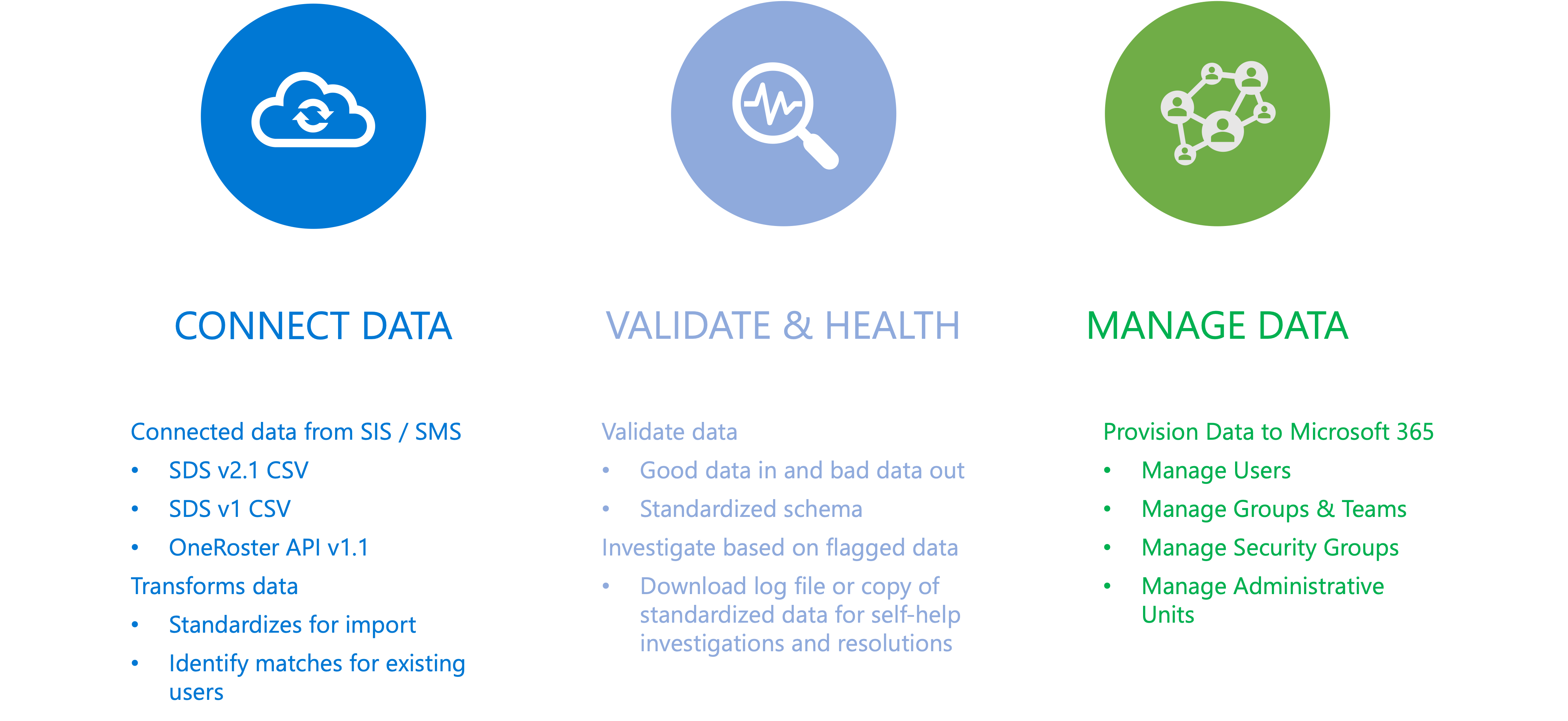Übergang von school data sync (klassisch)
Wichtig
Kunden wechseln auf die neue School Data Sync-Erfahrung (SDS) für ihre bevorstehende Rückkehr zur Schule, beginnend mit der nördlichen Hemisphäre im August 2024 und der südlichen Hemisphäre im Januar 2025.
Ab dem 1. Juli können Kunden keine neuen School Data Sync-Synchronisierungsprofile (klassisch) erstellen, verlängern oder erweitern. Vorhandene (klassische) Synchronisierungsprofile mit Ablaufdatum nach dem 31. Dezember 2024 werden am 31. Dezember 2024 nicht mehr ausgeführt.
Die Schuldatensynchronisierung (klassisch) wird am 31. Dezember 2024 untergangen. Beginnen Sie mit der Planung ihres Übergangs von SDS (klassisch).
Video zur Übersicht über den Übergang
Übersicht
Die Architektur von School Data Sync (SDS) unterscheidet sich von der SDS-Version (Klassisch).
SDS modelliert die bewährten Methoden des Education Customer Success Teams, das Institutionen dabei geholfen hat, SDS erfolgreich einzurichten und zu verwenden, um Microsoft 365-Erfahrungen weltweit zu unterstützen.
Das Onboarding ist in zwei Schritte unterteilt:
- Verbinden von Daten
- Definieren Sie Ihre Verbindung mit den Daten Ihrer Institution, die in Ihrem SIS/SMS gespeichert sind, indem Sie Ihr Quellsystem, das Format der eingehenden Daten und Ihre Benutzeridentitätsregeln definieren.
- Verwalten sie Daten, um Szenarien zur Verbesserung der Lernergebnisse zu ermöglichen.
- Dynamische Bereitstellungs- und Listenupdates für virtuelle Klassenzimmer in Microsoft 365 zur vereinfachten Bereitstellung und Einführung von Microsoft 365-gruppenfähigen Apps wie Teams für Education, SharePoint, Exchange und OneNote-Kursnotizbüchern.
- Möglichkeit zum Speichern von Objekten und Attributen, SDS-Synchronisierungen in Microsoft Entra ID.
- Bereitstellung von Benutzern und Gruppen für die IT, für vereinfachte Microsoft 365-Identitätsverwaltung, App-Verwaltung und Geräteverwaltung mit Sicherheits- Gruppen und Verwaltungseinheiten.
- Durch die Bereitstellung in Microsoft Entra ID werden die Informationen auch über die Education-APIs (Application Programming Interfaces) und Microsoft Graph für Drittanbieteranwendungen verfügbar.
- Dynamische Bereitstellungs- und Listenupdates für virtuelle Klassenzimmer in Microsoft 365 zur vereinfachten Bereitstellung und Einführung von Microsoft 365-gruppenfähigen Apps wie Teams für Education, SharePoint, Exchange und OneNote-Kursnotizbüchern.
Wichtig
Besonders große Organisationen müssen keine einzelnen Datenquellen mehr in separate CSV-Extrakte aufteilen und mehrere Synchronisierungsprofile konfigurieren. Jetzt verwendet SDS eine einzelne Connect-Datenkonfiguration, um Daten aus einer einzelnen SIS-/SMS-Quelle einzubringen. Sie müssen nur einen Satz von Dateien bereitstellen.
Empfohlene Literatur
Nehmen Sie sich Zeit, um die Übersicht über School Data Sync zu lesen, um mehr über Änderungen an der SDS-Plattform und -Architektur zu erfahren.
Unter Neuerungen finden Sie Informationen zu features, die von SDS unterstützt werden, um Ihnen bei der Planung Ihres Übergangs zu helfen.
Übersicht über die Vorbereitung auf den Übergang
Achtung
Nicht alle SDS-Formate (klassisch) werden unterstützt. Sie müssen zu unterstützten Formaten wechseln:
SDS UK CSV –> SDS v1 CSV oder SDS v2.1 CSV
SDS v2 CSV –> SDS v2.1 CSV
Clever CSV –> SDS v1 CSV oder SDS v2.1 CSV
PowerSchool Rest-API/-Plug-In –> SDS v2.1 CSV
Apple School Manager (ASM):> SDS v1 CSV oder SDS v2.1 CSV muss auch Intune einrichten, um ein iOS-/iPadOS-Gerät über Apple School Manager zu registrieren.
Google Identity Management:> Wechsel zum Verbund zwischen Google Workspace und Microsoft Entra ID
- Überprüfen Sie die Antworten auf die hervorgehobenen häufig gestellten Fragen.
- Vollständige Überprüfung der Planungsprüfliste.
- Beginnen Sie mit der Vorbereitung von SIS-/SMS-Daten.
- Wenn das CSV-Format vorliegt, bestimmen Sie Folgendes:
- SDS v2.1 CSV
-
SDS v1 CSV.
-
Nicht alle Felder werden unterstützt, um Daten basierend auf dem SDS v1-CSV-Format in die neue SDS-Benutzeroberfläche zu übertragen.
- Sie finden sie in SDS v1 CSV-Dateiformat in der Spalte Erforderlich? als Daten nicht unterstützt.
- Außerdem müssen die übergebenen Benotungswerte und Kursfachwerte an den entsprechenden ENUM-Codes (List of Values) ausgerichtet sein.
- Verwenden Sie bei Bedarf Verwalten der Werteliste , um Notenwerte und Kursbetreff zu erweitern, um Codewerte zu unterstützen, die standardmäßig nicht unterstützt werden.
-
Nicht alle Felder werden unterstützt, um Daten basierend auf dem SDS v1-CSV-Format in die neue SDS-Benutzeroberfläche zu übertragen.
- Beim OneRoster-API-Format:
- Vergewissern Sie sich, dass die OneRoster SIS-Konfiguration die Option "Ist aktiv" für die von School Data Sync verwendete Verbindung aktiviert hat.
- Dadurch wird sichergestellt, dass im Laufe des Schuljahres nur aktive Daten für das aktive Schuljahr und die sitzung bereitgestellt werden.
- Wenn Sie übergeordnete & Wächter synchronisieren müssen, stellen Sie sicher, dass Ihr Anbieter die Überprüfung für die Aktivierung des Features abgeschlossen hat.
- SDS unterstützt das Querladen der Daten mit CSV nicht als separate Erfassung von Daten, die über die OneRoster-API stammen.
- Vergewissern Sie sich, dass die OneRoster SIS-Konfiguration die Option "Ist aktiv" für die von School Data Sync verwendete Verbindung aktiviert hat.
- Wenn das CSV-Format vorliegt, bestimmen Sie Folgendes:
- (Erforderlich) Führen Sie die Mitgliedschaftsbereinigung für SDS-Sicherheits-Gruppen und Verwaltungseinheiten durch.
- Überprüfen Sie, ob Sie ein vorheriger SDS-Kunde für Insights/Insights Premium sind.
- (Optional) Führen Sie die SDS-Klassen-/Abschnittsgruppenbereinigung für Zielklassen/Abschnitte durch, die archiviert werden müssen.
- Basierend auf den Gruppenaufteilungen kann der ausgewählte SDS nicht an (klassische) Sicherheits-Gruppen gebunden und Mitgliedschaften zugeordnet werden. Möglicherweise müssen Sie alle Konfigurationseinstellungen, die auf Ihrem vorherigen (klassischen) Sicherheits-Gruppen basieren, überprüfen und auf die von SDS neu erstellten Einstellungen anwenden. Die Überprüfung und Die Updates müssen erfolgen, nachdem die erste Ausführung für den Sicherheits-Gruppen-Flow im Rahmen Ihrer Übergangsschritte abgeschlossen wurde.
- Basierend auf den Gruppenaufteilungen kann das ausgewählte SDS nicht an (klassische) Verwaltungseinheiten gebunden und Mitgliedschaften zugeordnet werden. Möglicherweise müssen Sie alle Konfigurationseinstellungen überprüfen und anwenden, die auf Ihren vorherigen (klassischen) Verwaltungseinheiten basieren, auf die neuen, die von SDS erstellt wurden. Die Überprüfung und Die Aktualisierungen müssen erfolgen, nachdem die erste Ausführung für den Verwaltungseinheitenflow im Rahmen Ihrer Übergangsschritte abgeschlossen wurde.
Warnung
Wenn ihre Definition für dynamische Gruppen auf Grade Levels basiert, bei denen einige Fälle ein einzelner Zeichenwert sind, z. B. "9": SDS gleicht eingehende Daten "9" mit der definierten Wertliste (ENUM) "09" ab und speichert als "09". Sie müssen ihre Definition für dynamische Gruppen aktualisieren, um im Rahmen Ihrer Übergangsschritte zwei Zeichenstufenwerte (09) zu berücksichtigen.
Übersicht über Übergangsschritte
Wählen Sie auf der Startseite von School Data Sync (Klassisch) die Option Gehe zu School Data Sync aus, um einen neuen Browser oder eine neue Registerkarte zu öffnen. Wählen Sie entsprechend aus, um mit den nächsten Schritten fortzufahren.
Ich bin kein vorheriger SDS für Insights/Insights Premium-Kunde
- Fahren Sie je nach Quelldatenformat entsprechend mit den folgenden Schritten fort. Sie müssen die Optionen zum Erstellen einer neuen Quelle befolgen und die Schritte basierend auf Ihrem Quellformat ausführen.
- Sie können Die Konfiguration zum Verwalten von Daten direkt nach dem Definieren der Konfiguration der Verbindungsdaten, während der ersten aktiven Ausführung oder später nach Abschluss der ersten Ausführung einrichten.
- Wählen Sie auf der Startseite Daten verwalten aus, um zu definieren, wie Daten für Microsoft 365 freigegeben werden sollen.
- Wählen Sie aus, welche Microsoft 365-Bereitstellungsoptionen Sie verwenden möchten.
-
Benutzer: Ermöglicht es Ihnen, die Verwaltung Ihrer Microsoft 365-Benutzer zu automatisieren.
Ermitteln Sie, ob Sie Nicht übereinstimmende Benutzer erstellen müssen. Wenn ja, aktivieren Sie die Umschaltfläche auf Ja. Die Standardauswahl ist Nein.
Warnung
Sie sollten die Umschaltfläche für Nicht übereinstimmende Benutzer erstellen nicht auf "Ja" festlegen, wenn Sie über andere aktive Methoden zum Erstellen von Benutzern in Ihrem Microsoft Entra ID über Entra-ID-Synchronisierung oder benutzerdefinierte Integrationen verfügen.
Tipp
Sie können School Data Sync (SDS) so konfigurieren, dass benutzer nur Microsoft Entra ID verwaltet werden, ohne auch Microsoft 365-Gruppen und Teams verwalten zu müssen, um die Auswahl von Kursgruppen aufzuheben.
Klassengruppen: Bietet benutzern einen Bereich, in dem sie sich miteinander verbinden, kommunizieren und über verschiedene Microsoft 365-Anwendungen einschließlich Teams zusammenarbeiten können.
Wichtig
Wenn Sie nicht möchten, dass SDS Sicherheitsgruppen und/oder Verwaltungseinheiten erstellt und verwaltet, müssen Sie die Option(en) deaktivieren. Andernfalls müssen Sie mindestens einen der split-Typen auswählen, wenn Sie aufgefordert werden, die Einrichtung abzuschließen.
Sicherheitsgruppen: Stellt ein Gruppierungskonstrukt für die Verwendung in verschiedenen Identitätsverwaltungs-, Anwendungsverwaltungs- und Geräteverwaltungsszenarien in Microsoft 365 bereit.
- Basierend auf den Gruppenaufteilungen kann der ausgewählte SDS nicht an (klassische) Sicherheits-Gruppen gebunden und Mitgliedschaften zugeordnet werden. Möglicherweise müssen Sie alle Konfigurationseinstellungen, die auf Ihrem vorherigen (klassischen) Sicherheits-Gruppen basieren, überprüfen und auf die von SDS neu erstellten Einstellungen anwenden. Die Überprüfung und Die Updates müssen erfolgen, nachdem die erste Ausführung für den Sicherheits-Gruppen-Flow im Rahmen Ihrer Übergangsschritte abgeschlossen wurde.
Administrative Einheiten: Stellt ein Gruppierungskonstrukt für die delegierte IT-Verwaltung und bereichsbezogene Rollenzuweisungen bereit. Mit bereichsbezogenen Rollenzuweisungen können Administratoren eine Teilmenge des breiteren Microsoft 365-Verzeichnisses verwalten.
- Basierend auf den Gruppenaufteilungen kann das ausgewählte SDS nicht an (klassische) Verwaltungseinheiten gebunden und Mitgliedschaften zugeordnet werden. Möglicherweise müssen Sie alle Konfigurationseinstellungen überprüfen und anwenden, die auf Ihren vorherigen (klassischen) Verwaltungseinheiten basieren, auf die neuen, die von SDS erstellt wurden. Die Überprüfung und Die Aktualisierungen müssen erfolgen, nachdem die erste Ausführung für den Verwaltungseinheitenflow im Rahmen Ihrer Übergangsschritte abgeschlossen wurde.
-
Benutzer: Ermöglicht es Ihnen, die Verwaltung Ihrer Microsoft 365-Benutzer zu automatisieren.
Ich bin ein vorheriger SDS für Insights/ Insights Premium-Kunde
- Ihre Erfahrung beginnt mit den Schritten für den Übergang von akademischen Sitzungen:
- Wenn Ihre vorhandene Datenquelle SDS-Synchronisierungsprofile (klassisch) war, müssen Sie die Optionen zum Erstellen einer neuen Quelle befolgen und die Schritte basierend auf Ihrem Quellformat ausführen.
- Sie können Die Konfiguration zum Verwalten von Daten direkt nach dem Definieren der Konfiguration der Verbindungsdaten, während der ersten aktiven Ausführung oder später nach Abschluss der ersten Ausführung einrichten.
- Wählen Sie auf der Startseite Daten verwalten aus, um zu definieren, wie Daten für Microsoft 365 freigegeben werden sollen.
- Wählen Sie aus, welche Microsoft 365-Bereitstellungsoptionen Sie verwenden möchten.
-
Benutzer: Ermöglicht es Ihnen, die Verwaltung Ihrer Microsoft 365-Benutzer zu automatisieren.
Ermitteln Sie, ob Sie Nicht übereinstimmende Benutzer erstellen müssen. Wenn ja, aktivieren Sie die Umschaltfläche auf Ja. Die Standardauswahl ist Nein.
Warnung
Sie sollten die Umschaltfläche für Nicht übereinstimmende Benutzer erstellen nicht auf "Ja" festlegen, wenn Sie über andere aktive Methoden zum Erstellen von Benutzern in Ihrem Microsoft Entra ID über Entra-ID-Synchronisierung oder benutzerdefinierte Integrationen verfügen.
Tipp
Sie können School Data Sync (SDS) so konfigurieren, dass benutzer nur Microsoft Entra ID verwaltet werden, ohne auch Microsoft 365-Gruppen und Teams verwalten zu müssen, um die Auswahl von Kursgruppen aufzuheben.
Klassengruppen: Bietet benutzern einen Bereich, in dem sie sich miteinander verbinden, kommunizieren und über verschiedene Microsoft 365-Anwendungen einschließlich Teams zusammenarbeiten können.
Wichtig
Wenn Sie nicht möchten, dass SDS Sicherheitsgruppen und/oder Verwaltungseinheiten erstellt und verwaltet, müssen Sie die Option(en) deaktivieren. Andernfalls müssen Sie mindestens einen der split-Typen auswählen, wenn Sie aufgefordert werden, die Einrichtung abzuschließen.
Sicherheitsgruppen: Stellt ein Gruppierungskonstrukt für die Verwendung in verschiedenen Identitätsverwaltungs-, Anwendungsverwaltungs- und Geräteverwaltungsszenarien in Microsoft 365 bereit.
- Basierend auf den Gruppenaufteilungen kann der ausgewählte SDS nicht an (klassische) Sicherheits-Gruppen gebunden und Mitgliedschaften zugeordnet werden. Möglicherweise müssen Sie alle Konfigurationseinstellungen, die auf Ihrem vorherigen (klassischen) Sicherheits-Gruppen basieren, überprüfen und auf die von SDS neu erstellten Einstellungen anwenden. Die Überprüfung und Die Updates müssen erfolgen, nachdem die erste Ausführung für den Sicherheits-Gruppen-Flow im Rahmen Ihrer Übergangsschritte abgeschlossen wurde.
Administrative Einheiten: Stellt ein Gruppierungskonstrukt für die delegierte IT-Verwaltung und bereichsbezogene Rollenzuweisungen bereit. Mit bereichsbezogenen Rollenzuweisungen können Administratoren eine Teilmenge des breiteren Microsoft 365-Verzeichnisses verwalten.
- Basierend auf den Gruppenaufteilungen kann das ausgewählte SDS nicht an (klassische) Verwaltungseinheiten gebunden und Mitgliedschaften zugeordnet werden. Möglicherweise müssen Sie alle Konfigurationseinstellungen überprüfen und anwenden, die auf Ihren vorherigen (klassischen) Verwaltungseinheiten basieren, auf die neuen, die von SDS erstellt wurden. Die Überprüfung und Die Aktualisierungen müssen erfolgen, nachdem die erste Ausführung für den Verwaltungseinheitenflow im Rahmen Ihrer Übergangsschritte abgeschlossen wurde.
-
Benutzer: Ermöglicht es Ihnen, die Verwaltung Ihrer Microsoft 365-Benutzer zu automatisieren.
Hervorgehobene häufig gestellte Fragen
Überprüfen Sie die Antworten unter Häufig gestellte Fragen. Wir haben unten einige hervorgehoben.
- Welche SIS/SMS-Anbieter werden von School Data Sync unterstützt?
- Wie viele Connect Data-Konfigurationen muss ich beim Einrichten von School Data Sync erstellen?
- In SDS (klassisch) musste ich auch leere Klassen hochladen und CSV-Dateien registrieren, wenn nur Benutzer synchronisiert wurden. Muss ich dies trotzdem tun?
- Kann ich mehr Header und Spalten in meinen CSV-Dateien haben, als das, was ich synchronisieren möchte?
- Was passiert, wenn ich zusätzliche Dateien wähle oder hochlade, die über das CSV-Format hinausgehen?
- Was ist die standardmäßige Liste der unterstützten Werte?
- In SDS (Klassisch) verwende ich derzeit das CSV-Dateiformat SDS v1. Kann ich es weiterhin mit SDS verwenden?
- Ich habe festgestellt, dass SDS nicht alle (klassischen) Formate unterstützt. Zu welchen Formatoptionen muss ich wechseln?
- In SDS (Klassisch) verwende ich derzeit das SDS v1-Dateiformat, UK-Dateiformat, Clever-Dateiformat. Ich möchte mit SDS v2.1 CSV zu SDS wechseln. Wie behebe ich diese Situation?
- In SDS (klassisch) verwende ich derzeit das SDS v2-Dateiformat. Ich möchte mit SDS v2.1 CSV zu SDS wechseln. Wie behebe ich diese Situation?
- In SDS (klassisch) musste ich nur CSV-Dateien hochladen, in denen Datenänderungen enthalten sind. Ist das in SDS immer noch dasselbe?
- Wie wird der isPrimary-Wert mit der Connect Data-Konfiguration verarbeitet?
- Wie werden Regeln für die Übereinstimmung von Benutzeridentitäten bestimmt, wenn einem Benutzer mehrere Rollen und/oder Organisationen zugeordnet sind?
- Was ist das richtige Format für die Werte StartDate und EndDate?
- Was ist das richtige Format für die Telefon- oder SMS-Werte?
- Werden Änderungen von School Data Sync automatisch synchronisiert, oder müssen wir die Synchronisierung neu starten, um Änderungen zu synchronisieren, sobald sie auftreten?
- In SDS (klassisch) kann ich den Zugriff auf Kursteilnehmer bis zu einem Datum verzögern, das beim Erstellen des Synchronisierungsprofils angegeben wurde. Diese Option wird in SDS nicht angezeigt. Wie verzögern wir jetzt den Zugang der Schüler zu ihren Kursen?
- Kann ich die von School Data Sync generierten Fehler/Warnungen exportieren?
- Warum werden meine SDS-Synchronisierungsprofile (klassisch) beendet, nachdem ich school Data Sync aktiviert und eine Konfiguration für verwaltete Daten erstellt habe?
- Ich habe School Data Sync an Bord und möchte meine SDS-Synchronisierungsprofile (klassisch) löschen, aber ich sehe, dass Teile der Schnittstelle keine Interaktionen zulassen. Gewusst wie sie löschen?
- Ich verwende derzeit die APIs für die Synchronisierungsprofilverwaltung, die über Education Graph-API verfügbar sind. Wird es einen Ersatz geben, der SDS unterstützt?
- Wenn ich heute OneRoster in SDS (Klassisch) einrichte, gibt es eine Option zum Auswählen von Schulen. Dies wird in SDS nicht angezeigt. Wird eine entsprechende Unterstützung hinzugefügt, um Benutzer- und Klassengruppendaten einzuschränken, die für Microsoft 365 verwaltet werden?
- Heute verwende ich die PowerSchool Rest-API über das Plug-In, um Daten mit SDS (klassisch) zu verbinden. Gibt es Pläne für die Rest-API oder eine gleichwertige Unterstützung mit SDS?
- Heute kann ich in SDS (Klassisch) die Integration von Wächtern über CSV-Daten bereitstellen, obwohl meine Benutzer- und Klassendaten von der OneRoster-API bereitgestellt werden. Kann ich weiterhin Daten über CSV bereitstellen, oder muss mein Anbieter die Bereitstellung der Daten über die API unterstützen?
- Ich verwende den SDS (klassisch) Power Automate CSV-Upload, mit einem Update zur Unterstützung von SDS?